Зачем нужен аккаунт на Viva-Games?
Пользователи, у которых есть аккаунт, могут сохранять игровой процесс на сервер в любой игре и создавать списки игр (как на Youtube, например).
Создание аккаунта абсолютно бесплатно и займёт всего минуту Вашего времени.
Для создания аккаунта просто кликните в блоке "Войти на сайт" иконку социальной сети, в которой у вас уже есть активный профиль и следуйте подсказкам.
Fifth
https://viva-games.ru/game/fifthCRL Group PLC (Великобритания), 1983
Автор: Richard M. Taylor
Жанр: Программирование: BASIC
Язык
- Русский
- English
Управление
- Клавиатура(?)
Максимум игроков
- Один
Рассказать друзьям
Доступные версии
Доступные версии
- Описание (авт.пер.)
- Информация
ПЯТЫЙ
Руководство пользователя Ричардом Тейлором
C.R.L.
[Были МНОГО опечатки в данном руководстве, в частности]
[В примерах кодирования. Я думаю, что я исправил большинство из них, и] [Я проверил, что подпрограмм в этой транскрипции работы. JimG]
ВВЕДЕНИЕ В ОСНОВНЫЕ ИНСТРУКЦИИ
В течение долгого времени теперь наблюдается потребность в BASIC
расширение улучшить свои графические возможности. Графика по-видимому, стал самым важным признаком любого микро- компьютер. Спектр не является исключением, но, к счастью, есть вполне разумно графический питания. Его основным короткого вступления является тот факт, что вы можете иметь только максимум два цвета В одном квадрате символов. Эта проблема, однако, может быть в основном решена путем тщательного внешнего вида экрана.
Когда вы думаете об этом есть несколько основных команд, которые
на самом деле влияет на содержание экрана: CLS, PRINT, УЧАСТОК, Рисовать и КРУГ. Они могут только непосредственно сделать статические показы. Для получения движущегося дисплея является очень сложным. К осторожны Использование команды PRINT вы можете получить какую-то “нервный” Движение. Если вы хотите, чтобы переместить больше двух объектов сразу, то все становится действительно сложно и даже очень Опытный BASIC программист будет чрезвычайно сложно производить убедительные графики. Существует мере тенденция вернуться к изощренности начале ZX81 ОСНОВНЫЕ игры, где в качестве бомбардировочной игры авианосца, например, Самолет остановился бы умер в воздухе в то время как бомбы будет медленно, jumpily, двигаться вниз. Так пионерских дней из машинной графики ZX80 резко улучшились.
BASIC, однако, не имеет. Он по-прежнему содержит некоторые старые поверхностное знание смутных основные графические отчетности.
“ПЯТЫЙ” помогает привлечь BASIC обратно в “линии” с графикой
Мощность современных машин. “ПЯТЫЙ”, хотя он и другие вещи а, в основном, предназначены для того, чтобы подготовить базовые игры с почти таким-то эффект, как машинного кода них. “ПЯТЫЙ” также экономит память компьютера, так как операции, которые будут иметь ранее принятые много линий базового программирования может быть сжата в Небольшая подборка “пятой” команды 25. “ПЯТЫЙ” делает его так легко получить графики перемещения по экрану, что он делает это приглашение, чтобы сделать так; призываю вас писать эффективные программы.
“Пятая” Графика невероятно гладкой, объекты буквально
плавают по экрану делает его приятно смотреть им. Вы также не ограничен несколькими объектами, но столько, сколько Вам нравится, в пределах разумного. “ПЯТЫЙ” не является языком по себе но увеличивает уже резидента BASIC. Вы можете сделать два языки общаться друг с другом с минимумом суеты.
Вы можете подумать, что медленная скорость BASIC бы ограничить
спектакль “ПЯТЫЙ”, но это не так. Одним из преимуществ из “пятой” является то, что графика не зависят от программы; это не значит, у вас есть трудно в их контролировать но избавляет вас от суеты обновления позиции экрана и удаления символов и т.д. Этот метод намного быстрее, чем обычно ОСНОВНЫЕ движение с стирания, обновления и повторного печати Процедуры хорошо написаны в сверхбыстрой машинного кода. Получить “ПЯТЫЙ” объект для перемещения по экрану все, что вам нужно сделать, будет давать компьютера определенную информацию о его направлении и скорость и т.д. “ПЯТЫЙ” может попасть на работу в деле перемещения объекта. Это будет продолжать двигаться его в указанном направлении и скорость до тех пор, пока не погаснет краю экрана или это хитов что-то еще. Это где еще один мощный особенность “ПЯТЫЙ” приходит в; своего рода “параллельной” BASIC.
Параллельно BASIC означает, что у вас есть два независимых программ, работающих
на некоторое время. “ПЯТЫЙ” не может сделать, что именно, так как только одна программа может на самом деле быть запущен сразу, но, кажется, почти это сделать. Что происходит то, что, если, скажем, объект ушел край Экран то что-то называется подпрограмма обслуживания будет называться. Это короткий рутина написано в BASIC, который поставляется вместе с необходимая информация, (то, что пошел с экрана и в в каком направлении) и имеет что-то сделать соответствующий. В наиболее случаи это будет означать, указывая объекту противоположный путь к что пошло от экрана и отправки его на веселый путь снова, до тех пор, пока не погаснет краю экрана снова или “хиты” чем- то еще на своем пути. Рутинная обрабатывать столкновения между два объекта, или “взаимодействует”, как их называют, написано в Подобный способ. В этом случае вам придется отправить каждому из объекты, участвующие в столкновении в противоположных направлениях избежать дальнейших них. Преимущество этого состоит в том, что службы подпрограмма вызывается автоматически, без какого-либо специального побуждая от остальной части программы. В самом деле, остальные Программа не будет даже знать, что это была прервана. Это означает, что “главный-м круге” программы может быть полностью не связанные с объектами движется на экране. Это отсутствие зависимости от BASIC (для подпрограмм обслуживания и, кроме части основного цикла) на самом деле означает, что скорость BASIC имеет меньшее значение, чем обычно. Движущиеся графика медленно ОСНОВНЫЕ вниз довольно много, в зависимости от количества объектов движущихся на экране в это время. Он по-прежнему занимает гораздо меньше Время, однако, доступ к каждому по отдельности движущийся объект как обычным способом BASIC будет производить движение.
Наряду с предоставлением движущиеся графики, “ПЯТЫЙ” также значительно
улучшает звук спектра в. Команда ЗВУК не производит что-нибудь, как хочет подарить Петербургу и челкой вы, вероятно, требуют в игре. Звуковые эффекты “ПЯТЫЙ” обеспечивает очень полезны для эта цель. “ПЯТЫЙ” также есть команды, которые быстро изменяются на экране цвета и печатать в больше, чем обычные символы.
На этом завершаем введение в “пятой”. Я надеюсь, что это
дал вам понимание основного пути “ПЯТЫЙ” работает.
Помните, вы не можете писать программы в просто “ПЯТЫЙ”, это расширение и расширение BASIC.
Отпечатано CLEARAPRINT
01-274 2527/0872
(С) Компьютер в аренду ООО
– – – – – – – – – – – – – – – – – – – – – – – – – – – – – – – – – –
1.
ИНСТРУКЦИЯ ПО “пятой”
Версия 1.24 Ричарда М Тейлор, 1983
ZX Spectrum, безусловно, сильный и очень мощная машина.
Диалект BASIC, что он использует, Sinclair BASIC, хорошо благословил с различными посторонними полезных команд. Как и большинство других производителей Машина он используется в значительной степени для игр на.
К сожалению, BASIC на самом деле не предназначены для написания быстро движущихся графических игр, Это особенно верно Синклера BASIC, которая испытывает недостаток в скорости многих других диалектов. Существует Полное отсутствие команд для перемещения символов, и больше, блоки, вокруг экрана с обеих гладкости и скорости.
Обычное средство для этой проблемы был писать игры в машине Код. Это, безусловно, может производить удивительные эффекты, но, как правило, вне досягаемости для большинства пользователей. Лишь немногие люди готовы взять время и силы на изучение совершенно новый язык из машинного кода. “Пятая” средства от этих недостатков в в значительной степени, обеспечивая большое количество мощным, полезным графические команды. “ПЯТЫЙ” является расширением BASIC так что Только небольшое количество учиться делать, если вы уже знаете, BASIC – который я предлагаю вам надо, если вы хотите использовать этот Программа в полную силу.
Полностью написанный в машинный код для версии 48К, “ПЯТЫЙ”
проживает выше RAMTOP. Он занимает тень над 4K или 4338 байт если быть точным. Для загрузки использовать чистую 61029: Load “” CODE
[Графический 1]
Рис.1 – “ПЯТЫЙ’S” Положение в карте памяти
– – – – – – – – – – – – – – – – – – – – – – – – – – – – – – – – – –
2.
Многие из команд, «пятой» должны иметь перекрестные ссылки
друг с другом. Литература иногда должны быть сделаны с Команды не обсуждался на этой точке. Для этого Причина, вы не можете быть в состоянии понять многие вещи на Первое чтение данного руководства, но, как вы бессознательно меж- подключить все, ваше понимание должно увеличиваться.
Примеры разбросаны либерально в этом руководстве. Они
должен быть введен точно так, как в списке с “пятого” инструментов Программа загружается. После запуска, если они не прекратят автоматически Вы должны использовать BREAK. Новый тип, чтобы быть уверенным очистки Основная область перед вводом в следующем примере рутины. Ты не нужно будет повторно загрузить программу “пятой”, так как он находится выше RAMTOP и не влияет на новый.
Команды вводятся в РЗМ заявлений в основной программе.
Каждая программа, которая использует “Пятый” должен начинаться с следующее линии: –
10 RANDOMIZE 1000
20 RANDOMIZE USR 61030
1000 в строке 10 говорит “ПЯТЫЙ”, сколько памяти резервировать для
Данные объекта; эта цифра может меняться от программы к программе. Это полностью описаны под командованием объекта. Строка 20 вызывает главное Тело самой программы “Пятая”. Хотя это обычно иметь эти две линии в начале программы, это не всегда так. На самом деле, он должен быть на главной точки входа Программа, которая лучше в конце, а не в начале Программа.
После выполнения строки 20 переводчик осуществляет в обычном режиме
(Интерпретатор больше обычной в 16K ROM спектра в которые на самом деле выполняет основные программы). Существует, однако, одно Исключением; когда интерпретатор находит заявление REM лечит это по-другому .. Обычно команда REM будет полностью игнорируются и интерпретатор будет идти прямо на следующую строку.
– – – – – – – – – – – – – – – – – – – – – – – – – – – – – – – – – –
3.
Тем не менее, REM заявление может теперь содержать команды «пятой»
так интерпретатор действует соответственно. Первое, что он делает это посмотреть на первого символа; если это звездочка, то это относится к REM, как это было бы нормально. Если это не так Звездочка то переводчик может быть уверен, что REM содержит Команды «пятой».
1000 REM * это комментарий
Строки комментариев могут быть помещены в качестве нормально, если вы включите звездочку.
Как и обычные Основные положения вы можете иметь несколько команд на
одна линия, но вместо того, двоеточие они разделены на довольно запущенном бэк-слэш (обратно-слэш символ сдвигается D в режиме E). Параметры “пятой” команды разделяются запятыми, а с параметрами нормального BASIC Заявления. Каждый BASIC команда имеет свой собственный маркер на клавиатуре Плата но “ПЯТЫЙ” команды, очевидно, не имеют своих собственных жетоны. ВЫ ДОЛЖНЫ SPELL их из себя, включающие Завершающий пробел. Это до вас, используете ли вы верхний или нижний Дело это сделать. Вы даже можете изменять регистр в середине командные слова, например: –
1000 REM Temps Большой это так же, как юридическое, как: – 1000 REM темпы большой или 1000 REM TEMPS БОЛЬШОЙ
Можно варьировать случай параметров во многом таким же образом,
(Выше две команды не имеют каких-либо параметров – или аргументы так как они более обычно называют). Лично я думаю, что это это хорошая идея, чтобы ввести команды в верхнем регистре, а также параметры в нижнем регистре. Это делает листинг более читабельным, как а также делает его выглядеть аккуратнее, можно так же свободно включать управляющие символы в “пятой” REM отчетности – см страницу 114 руководства по программированию Синклер.
– – – – – – – – – – – – – – – – – – – – – – – – – – – – – – – – – –
4.
Если команда, которую вы дать ошибочно пишется или не делать
чувство почему-то компьютер будет услужливо ответить с ошибкой “Q Ошибка параметра”. Это, как правило, используется для Функция FN. Так как это не используется много игр, пишущих, Ошибка Q встречается очень редко. Поэтому ошибка Q в настоящее время занимает на Второе значение синтаксической ошибки в команде “ПЯТОГО”. Ошибка Q также производится, если имя функции с орфографическими ошибками.
Ошибка “Неверный аргумент” может произойти, если аргументы
Команда “ПЯТЫЙ” не имеет смысла. Для получения дополнительной информации см раздел под функциями “пятой”. Другие ошибки могут возникать, но они являются уникальными для каждой команды “ПЯТОГО”. Они в полной мере объяснить под каждым описанием команд. Существует еще одна особенность программирования на “пятой”. Обычно, когда программа завершено или выполняется переход к строке номер больше, чем существующие затем “ОК” будет ответом компьютера. Тем не менее, в «пятой» ОК заменяется на ошибку “8 Конец файла”. Этот доклад был изначально предназначена для неуловимого Sinclair Microdrive, но имеет был поставлен на этой использовании в “пятой”. Причина для использования ошибку 8 вместо ошибки 0 носит технический, поэтому я не буду вдаваться в подробности.
10 RANDOMIZE 1000
20 RANDOMIZE USR 61030
Если запустить этот, заметьте, как он останавливается
с ошибкой 8.
Там теперь следует подробное описание каждой из 25
“ПЯТЫЙ” команды: –
TEMPS
Эта команда просто устанавливает цвета для грядущих “Пятый”
команды. Вы помните, что есть два способа использования Основной цвет заявления, либо повсеместно как заявления самостоятельно или в графических команд, задающих временные цвета. Эта команда “ПЯТЫЙ” делает временные цвета так же, как универсальные те. Он также передает состояние обратных и Над которыми также могут быть созданы временно. Это потому, что некоторые “ПЯТЫЙ” команды требуют “фиктивные” PRINT заявления предшествующие
– – – – – – – – – – – – – – – – – – – – – – – – – – – – – – – – – –
5.
им такие как: –
100 PRINT INK 6; ДОКУМЕНТ 1; FLASH я;
Это ничего не печатать, но меняет временные цвета.
Если, однако, вы просто хотели использовать универсальные цвета, то перед командой «пятой» с TEMPS. Команды, которые могут использовать TEMPS являются:
а) БОЛЬШОЙ
б) FILL в) ЗАМЕНИТЬ d) ЦВЕТ е) PUT
Примеры: –
10 RANDOMIZE 1000
20 RANDOMIZE USR 61030 30 PAPER 5 40 REM TEMPS FILL 50 PAPER 7
10 RANDOMIZE 1000
20 RANDOMIZE USR 61030 30 PRINT PAPER 5 40 REM FILL
Обе эти процедуры используйте команду Fill, который описан Следующий. Они оба делают подобную работу в создании фона голубой. Обратите внимание, как TEMPS используется в первом примере.
FILL
Эта команда используется для изменения цвета экрана, фактически не
затрагивая экран дисплея. Это раздражает функция из Sinclair BASIC, что у вас есть, чтобы очистить экран, используя CLS, до новых универсальных цветов показаны. Эта команда средства проблема.
– – – – – – – – – – – – – – – – – – – – – – – – – – – – – – – – – –
6.
Цвет вы хотите изменить экран помещается в
манекен PRINT заявление предварив команду FILL. e.g:
10 RANDOMIZE 1000
20 RANDOMIZE USR 61030 30 PRINT “Это демонстрация FILL команду ” 40 PRINT PAPER RND * 7; INK 9; 50 REM FILL 60 GO TO 40
Эта программа содержит много подходящих точек. Он постоянно
изменяет цвет фона всегда сохраняя цвет чернил контрастирует с ним. Страница 111 из базового программирования Sinclair Руководство дает информацию об использовании цветов 8 & 9 в PRINT заявления. Вы также можете использовать 8 & 9 в команды заполнения; их Использование объясняется ниже: – “ЦВЕТ” 8 – Это оставляет соответствующий тип цвета (INK, ДОКУМЕНТ, FLASH или яркий), как это было ранее.
“ЦВЕТ” 9 – Это может быть использовано с любым чернилами или бумага. Это делает один контраст с другом, во многом таким же образом, как и в нормальные операторы печати, например 100 PRINT PAPER 8; INK 9; При использовании перед командой Fill, это гарантирует, что все INK на экране в отличие от бумаги, которая не изменилось.
Примеры: –
10 RANDOMIZE 1000 20 RANDOMIZE USR 61030 30 ДЛЯ = 0 до 255 40 УЧАСТОК, 0 50 перетянуть 1; 255-2 *, 175 60 Вперед 70 ДЛЯ = 0 TO 175 80 УЧАСТОК 0, 90 перетянуть 1; 255,175-2 * в 100 ДАЛЕЕ
– – – – – – – – – – – – – – – – – – – – – – – – – – – – – – – – – –
7.
110 Пауза 50
120 PRINT PAPER RND * 7; INK 9; 130 REM FILL 140 GO TO 110
Эта программа рисует “муара” образец, и затем переходит к изменить
его цвет каждую секунду. INK 9 в строке 120 гарантирует, что чернила никогда не бывает такой же, как цвет бумаги; i.e делает картина невидимым. Вы можете, конечно, использовать команду Temps вместо фиктивной оператор печати, если возникнет такая необходимость; например 10 RANDOMIZE 1000 20 RANDOMIZE USR 61030 30 REM TEMPS FILL бы убедиться, что цвета на экране такие же, как универсальными.
ЗАМЕНИТЬ
Команда заменить очень похожа на заливку одного исключением того, что
это более избирательно цветов на экране, что это меняет.
Это будет только изменить цвет, если это другой, указано, один. Вы должны указать два цвета так команда использует оба универсальные и временные цвета. Временный цвет один для поиска и универсальный цвет является тот, который будет замените его. Например: – 100 PRINT INK 1; ДОКУМЕНТ 6; 110 REM ЗАМЕНИТЬ Если включены в программу это изменит каждое вхождение из синей краской на желтой бумаге в текущем универсального цвета. “Цвета” 8 & 9 как универсальные цвета имеют свое обычное значение, но 8 и 9 в качестве временных цвета интерпретируются несколько иначе. Подробности ниже: – не Цвет 8 – соответствующий тип цвет игнорируется и так не имеет Важность в поиске; то есть 100 PRINT PAPER 8, INK 2; Если это был поставлен перед замените командную то любой атрибут с Красные чернила (ДОКУМЕНТ не важно) будет установлен в течении универсальный цвет.
Цвет 9 – Это не имеет никакого значения или использование в REPLACE команды. Команды Temps могут быть использованы, но не будет большой пользы.
– – – – – – – – – – – – – – – – – – – – – – – – – – – – – – – – – –
8.
Можете ли вы понять, почему? Любой атрибут, который уже был универсальный
будет заменен универсального цвета – не очень полезно.
Примеры: –
10 RANDOMIZE 1000 20 RANDOMIZE USR 61030 30 ДЛЯ = 0 TO 703 40 PRINT INK RND * 7; “*”; REM * обратная пространство 50 Вперед 60 PAUSE 0 70 PRINT INK RND * 7; 80 REM ЗАМЕНИТЬ 90 GO TO 60
Это заполняет экран с цветными блоками, и каждый раз, когда вы
нажать клавишу, все блоки в определенном цвете меняются на черный. Пресс перерыв, чтобы уйти от этой программы.
БОЛЬШОЙ
Это позволяет печатать большие, чем обычно символы или строки
символов, на экране. Как и другие команды, обсуждавшихся до сих пор она не имеет параметров и нуждается пустой оператор PRINT до это. Что печатается определяется состоянием 5 BASIC переменные – X, Y, T, W, и $. Переменные х и у определяют где верхний левый угол распечатки должен быть. В отличие от нормальный печати это высокое разрешение координаты. х может быть От 0 до 255 включительно, и у могут быть от 0 до 175 включительно. При использовании нормальные Основные положения высокого разрешения начинается у координировать снизу – (0,0), являющейся нижней левой углу Экран. В отличие Привет разрешением “ПЯТЫЙ” команды имеют у координату начиная с верхней, так (0,0) это верхний левый угол экран. Переменные т и ж определить размер символы для печати. Высота задается в переменной T который должен содержать число от 1 & 22 Ширина дается в переменной ш, которая должна содержать номер от 1 & 32.
Вот некоторые полезные значения: –
а) т = 1, ш = 2 – двойной ширины
б) т = 2, W = 1 – двойной высоты в) т = 2, п = 2 – двойной размер d) т = 22, W = 32 – размер, в котором единичный заливки символов весь экран.
– – – – – – – – – – – – – – – – – – – – – – – – – – – – – – – – – –
9.
Если значение приведены в х, у, т или W не является целым числом, то это
округляется до ближайшего целого числа. Если это находится вне диапазона то ошибка B будет дано. $ содержит строку символов для печати. Это может быть любой длины, включая нуль персонажи (“нулевой” строка). Строка, однако, не должно содержит управляющие символы. Если вы делаете то компьютер будет показать свое недовольство, ответив с ошибкой “A недопустимый аргумент”. e.g.- 10 RANDOMIZE 1000 20 RANDOMIZE USR 61030 30 лет на $ = “ПЯТЫЙ” 40 Пусть X = 0: Пусть у = 0: Пусть T = 22: Пусть W = 6 50 REM TEMPS БОЛЬШОЙ
Этот пример программа будет печатать “ПЯТЫЙ” в достаточно больших букв
чтобы покрыть весь экран. Обратите внимание, как используется команда TEMPS в соответствии 50. Если перед командой большой с фиктивной PRINT Заявление о создании временных цвета предметов, то большая символы будут напечатаны в указанных цветах. Процедура работает с использованием часть рутины командной участка, в 16K ROM, печатать символы. Пожалуйста, обратите внимание, что позиция Сюжет не изменился по этой команде.
Примеры: – 10 RANDOMIZE 1000 20 RANDOMIZE USR 61030 30 Пусть X = 0: Пусть у = 0 40 Пусть T = 1: Пусть W = 2 50 ЛЕТ $ = “двойной ширины” 60 REM TEMPS БОЛЬШОЙ 70 Пусть у = 50: Пусть T = 2: Пусть W = 1 80 LET $ = “Это двойная высота” 90 REM TEMPS БОЛЬШОЙ 100 Пусть Y = 100: Пусть W = 2 110 LET $ = “Дважды размер” 120 REM TEMPS БОЛЬШОЙ Это будет печатать в трех наиболее часто используемых типов большой текст.
N.B. Если какой-либо из пяти переменных не определены, то ошибка
“2 Переменная не найдена” приведет.
– – – – – – – – – – – – – – – – – – – – – – – – – – – – – – – – – –
10.
SOUND
Это команда, которая производит эти удивительные звуковые эффекты
Вы можете [уже] услышал в демонстрационной программе. ОСНОВНЫЕ СИГНАЛ Команда очень ограничен в звуках, которые она может произвести. SOUND команда “заполняет” огромный разрыв звук решений. В отличие от команды до сих пор описано, Звук действительно нуждается параметров (4 в все), чтобы описать то, что звук, чтобы сделать, но для этого не нужно предшествующий пустой оператор PRINT. Вы можете дать параметры в двух способы: а) В функции «пятой» (смотрите раздел «пятой» функций).
Это наименее используемым способом.
б) В одной переменной буквы. Переменная должна, однако, быть числовой и не должно быть индексируются переменная. Если переменной не определено, то ошибка “2 Переменная не найдена” будет производится. Вы не можете делать любые математику в “пятой” REM заявление; то есть сложение или вычитание.
100 REM SOUND, б, в, г
Это обычный формат команды SOUND; каждая из переменных
описывают различные свойства звука: ПЕРЕМЕННОЙ – ПОВТОР VALUE. Он описывает, как много раз Звук длины B и C тона должны быть произведены и ток тон (первоначально в) должно быть добавлено к D (шаг) и звук повторяется до частности звук заявление было закончено.
Переменная В – SOUND длины. Это описывает длину каждого Компонент шум целой команды SOUND.
Переменной с – SOUND TONE. Это описывает начальную высоту Команда звука. Это переменная d добавил к нему после того, как каждый Повторяю, чтобы найти новый шаг (The No. повторов определяется по переменной).
ПЕРЕМЕННОЙ d – величина шага. Это в который добавляется к стоимости последний тон после каждого повторять, чтобы найти новый тон; например 10 RANDOMIZE 1000 20 RANDOMIZE USR 61030 30 лет = 10: Пусть B = 5: Пусть C = 200: Пусть D = 150: REM SOUND, б, в, г Это приводит к “БЛАСТЕРА” как звук. На графике ниже показано, как фазор шум составлен.
– – – – – – – – – – – – – – – – – – – – – – – – – – – – – – – – – –
11.
[Графический 2]
График. Фигура 2. – пристальный взгляд на векторной шума.
Как вы можете видеть, векторная шум на самом деле состоит из очень
коротких звуковых сигналов, каждый из которых немного выше, чем в предыдущем один. Теперь измените Пусть B = 5 в строке 30, чтобы Пусть B = 100. Когда вас Запустите программу теперь можно отчетливо слышать каждое отдельное тон. Вы можете звук к снижению поле, а не увеличивать.
Это достигается за счет создания да число от около 65000 и 65535. Это потому, что после добавления D к текущему тон это доставлен в МО 65536 (это означает, что он делит на 65536 и занимает Остальные, не ответ). Другой способ смотреть на это что если число больше, чем 65 535, то это вычитает 65536 от нее. Другими словами, 65 536 такое же, как 0. Для хороших звуков переменные должны быть в пределах диапазонов ниже: – Переменная – Между 1 и 50, но это действительно зависит от звука Длина приведены в б. Все другие числа могут иметь диапазон 0 до 65535 включительно, кроме этого, который должен быть от 1 до 255 включительно. Переменная B – от 3 до 100 Переменная C – Между 0 и 2000, если идет вверх или в период между 2000 и 5000, если снижается.
Переменная D – от 1 до 500, если идти вверх или между 65000 и 65535, если снижается.
В отличие во время нормальной заявлении звуковой сигнал, команда проверяет SOUND
ключ ПЕРЕРЫВ при производстве звук.
Примеры: – 10 RANDOMIZE 1000 20 RANDOMIZE USR 61030 30 лет = RND * 20 + 3 40 LET B = RND * 10 + 3 50 Пусть C = RND * 1000 60 ЛЕТ d = RND * 200 + 50 70 ЕСЛИ RND>0,5 то пусть с = RND * 1000 + 4000: Пусть D = RND * 50 + 65400 80 при е = 1 К 3-RND * 10 90 REM SOUND, б, в, д,
– – – – – – – – – – – – – – – – – – – – – – – – – – – – – – – – – –
12.
100 СЛЕДУЮЩИЙ е
110 GO TO 30 Пресс перерыв, чтобы уйти от этой программы. Это делает случайный звук эффекты.
N.B. Хотя переменных A, B, C и d были переданы в данном описании вы не должны использовать их. W, X, Y и г можно было бы использовать так же легко. Вы даже можете использовать та же переменная дважды или даже больше раз в одной команде SOUND; например 100 REM SOUND е, а, е, г является совершенно законным.
GET
GET и PUT (описано далее) используются вместе. Они очень
мощные команды. Они позволяют поставить часть экрана отображения в основной переменной строки с помощью команды GET и Затем положить информацию обратно на экран. GET имеет пять Параметры, 4, чтобы сообщить ему, из которой часть экрана, чтобы получить данные из и 1, чтобы сказать ему в каком BASIC строки данных должны быть сохранены. Он используется в виде: – 100 REM получить, B, C, D, A $
и с должны быть от 0 до 21 включительно и б и г от 0 до 31 включительно.
Как вы можете видеть GET использует ПЕЧАТИ позиции, не высокого разрешения координаты. Причина этого проста; атрибуты (которые также сохраняются по GET) хранятся в символьных позиций, так это было бы трудно сохранить, если цвета получали, было высоким разрешением Команда. Данные, которые хранятся всегда в прямоугольнике, (а, б) будучи верхний угол левая и (с, d) является нижняя правая углу прямоугольника. Для того, чтобы это работало должным образом C должно быть больше или равно d, а должно быть больше, чем или равна б – в противном случае вам придется довольно странный прямоугольник, правая сторона находится левее левой стороны или верхний быть ниже дна! К счастью, если координаты не имеет смысла, то ошибка “B Integer вне диапазона” будет производится.
[Графический 3]
Фиг. 3 – Как GET координаты расположены.
– – – – – – – – – – – – – – – – – – – – – – – – – – – – – – – – – –
13.
Последний параметр говорит GET где хранить данные. Это
должна быть строка с $ до Z $. Если там уже переменная называется $ и т.д., то он будет удален и заменен на новую версию. Вы не можете нарезать строку или использовать индексируются массив строк; то есть 100 REM GET, б, в, д, с $ (от 2 до 20) не допускается.
10 RANDOMIZE 1000
20 RANDOMIZE USR 61030 30 лет = 0: Пусть B = 0: Пусть C = 21: Пусть D = 0 40 REM GET а, б, в, г, х $ Это ставит экранные данные в левом столбце экрана в переменной х $. Единственный способ, чтобы заменить данные является использование команда PUT как данные хранятся в специальном формате. Ошибка “2 Переменная не найдена” происходит, если один или более из первых четырех параметров переменные не определены.
Примеры: – 10 RANDOMIZE 1000 20 RANDOMIZE USR 61030 30 лет = 0: Пусть B = 0: Пусть C = 21: Пусть D = 31 40 Пусть X = 0: Пусть у = 0: Пусть T = 22: Пусть W = 10: Пусть $ = “GET” 50 REM TEMPS больших получить, B, C, D, A $ 60 ДЛЯ = 0 TO 31 70 REM TEMPS PUT б, а, $ 80 LET B = B + 0,6875 90 PAUSE 50 100 CLS: СЛЕДУЮЩИЙ
Это привлекает “GET” крупными буквами по экрану и затем
протекает, чтобы переместить его в “юго-восточном” направлении. PUT Команда (который описан ниже), используется в этом примере программы.
PUT
Эта команда, которая используется в сочетании с GET, позволяет
поместить данные из строки обратно на экран после того, как было собирают GET. Он имеет 3 параметра; Первые два сообщить ему, где поставить данные на экране, а третий говорит это в которых Строка данных, которые будут использоваться является. В отличие от GET, эта команда должна быть предшествует фиктивным заявлением PRINT или команды Temps. PUT является используют в форме: –
– – – – – – – – – – – – – – – – – – – – – – – – – – – – – – – – – –
14.
100 REM PUT х, у, $
х должна быть в пределах от 0 до 21, и это номер строки. у, С другой стороны, должно быть в диапазоне от 0 до 31, как это колонка число. Если вы не держите цифры в этих пределах то компьютер покажет свою неблагодарность, отвечая с Ошибка “B Integer вне диапазона». Переменная строка должна иметь были определены ранее в команде GET. Если нет такой простой строка существует или оно не было определено в команде GET (компьютер есть способы рассказывать, было ли это или нет), то ошибка “2 Variable не нашел “будет производиться. При нормальных обстоятельствах вы бы перед командой PUT с инструкцией Temps если вы не хотели сделать что-то особенное с цветами. Только “цвета” 8 & 9 полезны в печати заявлений PUT фиктивных; их использование объясняется ниже: – Цвета 8 – особый тип цвет остается, как это было ранее (Чернила, бумага, яркие или FLASH). Как правило, цвета, которые были сохранены с помощью команды GET будет положить обратно на экран. ЦВЕТ 8 является способом [к] обойти это поведение; например 100 PRINT PAPER 8, INK 8; BRIGHT 8; FLASH 8; перед командой PUT; это манекен заявление PRINT бы обеспечить что цвета на экране будет оставаться таким же.
ЦВЕТ 9 – Это не так полезна, как цвет 8.
100 PRINT INK 9; Это не изменит цвет бумаги, на экране, но обеспечит что цвет INK противопоставляется ему.
INVERSE и НАД также очень полезны в положить фиктивных заявлений ПЕЧАТИ; например INVERSE 1 – Напечатает дисплей в обратной к тому, как она была собрана GET.
OVER 1 – нормально, PUT будет стереть дисплей, который был Уже на экране. Используя более 1 с двумя дисплеями будет слились воедино; см 113 Основного программирования Sinclair Руководство.
100 PRINT более 1; INVERSE 1; Это оставляет дисплей точно так, как это было ранее, но делает изменить цвета на экране (атрибуты).
– – – – – – – – – – – – – – – – – – – – – – – – – – – – – – – – – –
15.
Если данные, сохраненные в строке занимает весь экран,
скажем, то, когда вы используете PUT он будет не полностью помещается на Экран, если вы не начнете печатать на (0,0). На самом деле PUT Команда будет поставить только на столько, сколько он может, что-нибудь еще оставил без печати. GET и поставить также позволит вам иметь ограниченную форму анимации. Привлекая каждый кадр и получать их в разные Строки можно быстро пройти через них с помощью команды PUT.
Будьте осторожны, однако, что требования к памяти для этого может быть весьма значительным. Экранный данных необходимо 6К оперативной памяти. Примеры: – 10 RANDOMIZE 1000 20 RANDOMIZE USR 61030 30 PRINT “Это вниз свиток” 40 PAUSE 10 50 GO SUB 8000 60 GO TO 40 8000 LET = 0: Пусть B = 0: Пусть C = 21: Пусть D = 31 8010 REM получить, B, C, D, A $ 8020 LET = 1 8030 REM TEMPS положить, B, A $ 8040 PRINT AT 0,0; “(32 места)” 8050 ВОЗВРАЩЕНИЕ Это показывает, как можно использовать GET и PUT делать вниз прокрутки. Подпрограмма по линии 8000 на самом деле делает прокрутку. Вы также можете это исправить, чтобы сделать вправо прокрутку но не вверх или влево прокрутка. Можете ли вы вспомнить, почему?
ПУСТЬ
Это почти точно некоторые, как и утверждение основной выпускаемой.
Основное отличие состоит в том, что переменная вы определении должны быть Одна буква, не индексируются, числовая переменная. Его формат: 100 REM LET = (“ПЯТЫЙ” выражение) Представляет переменную, которую вы определяете. “ПЯТЫЙ” выражение, как правило, является функцией “ПЯТЫЙ”. Вы могли бы Переменная как с нормальными параметрами, но это может быть сделано с ОСНОВНЫЕ LET заявление. Вы можете быть удивлены, что использовать все это. Это позволяет получить доступ к функции «пятой» в BASIC, а затем сделать расчетов по ним (которые вы не можете сделать в “ПЯТЫЙ”); e.g 100 REM Пусть X = КОЛОНКА захватчик 110 Пусть X = х + 12: REM MOVE захватчик, х, ЛИНИЯ захватчик
– – – – – – – – – – – – – – – – – – – – – – – – – – – – – – – – – –
16.
При этом используется “ПЯТЫЙ” ПУСТЬ команда и BASIC расчет, чтобы сделать
захватчик прыгать 12 пикселей правильные.
Примеры: – 10 RANDOMIZE 1000 20 RANDOMIZE USR 61030 30 лет = 1: REM ОБЪЕКТ бомба, 40 REM PRINT бомба, v 50 REM Пусть T = ЭКРАН бомба 60 PRINT CHR $ т Линии 50 и 60 используйте команду LET, чтобы выяснить, что бомба печатается как.
ОБЪЕКТ
До сих пор команды не были действительно связаны друг с
другой. Команда ОБЪЕКТ является основой для большинства из оставшихся команды. Реальная власть “ПЯТЫЙ” является его способность определить объекты, используя команду объект. Объекты могут перемещаться экран совершенно независимо от BASIC. ОСНОВНЫЕ вам придется кропотливо стереть и повторно напечатать объект, чтобы переместить его вокруг Экран. Это медленно, а как непрактично, если вы хотите двигаться больше, чем пару объектов одновременно. С “ПЯТЫЙ” все, что вам нужно сделать, это сказать компьютеру следующую информацию: – а) Что объект должен быть напечатан как; например Буква “А” или полная остановка.
б) В каком направлении является объектом собираюсь пойти в; например вверх, вниз или оставил (“ПЯТЫЙ” предоставляет 16 различных направлений).
в) В какой цвет объекта должно быть напечатано; например Красный, желтый или Зеленый. d) Скорость, с которой объект для перемещения. В “ПЯТЫЙ” вы можете также определить, сколько пикселей объект будет прыгать в любой момент времени. Объект может перейти как малые, как один пиксель; это 8 раз более гладкой чем основной графики.
Тогда “ПЯТЫЙ” можно перемещать объект по экрану. Когда объект уходит на краю экрана или сталкивается с другим объектом Затем специальная программа обработки определяется пользователем называется, но это описано ниже. “ПЯТЫЙ” позволяет дать имена объектов. Это делает программирование проще, чем если бы вам пришлось процитировать длинный ряд каждый раз. Если вы пишете пространство типа захватчик программы вы можете 40, скажем, объекты захватчиков. Это было бы очень трудно см каждой из них в отдельности. К счастью “ПЯТЫЙ” имеет решение к этой проблеме. Как BASIC массива можно определить ряд объекты с таким же названием. “ПЯТЫЙ”, однако, является более гибким в
– – – – – – – – – – – – – – – – – – – – – – – – – – – – – – – – – –
17.
как вы можете получить к ним доступ. Вы можете либо сосредоточить операции
памяти.
Например,
– – – – – – – – – – – – – – – – – – – – – – – – – – – – – – – – – –
18.
достаточно.
N.B.
На самом деле
Заметка:
например
и
– – – – – – – – – – – – – – – – – – – – – – – – – – – – – – – – – –
ИСПОЛЬЗОВАНИЕ
использовать; например
Теперь изменить
еще раз направо.
– – – – – – – – – – – – – – – – – – – – – – – – – – – – – – – – – –
20.
ВСЕ
исчезают. Попробуйте и
– – – – – – – – – – – – – – – – – – – – – – – – – – – – – – – – – –
21.
N.B.
Режим.
характер.
Цвета
Это
– – – – – – – – – – – – – – – – – – – – – – – – – – – – – – – – – –
22.
ВЕКТОР
– – – – – – – – – – – – – – – – – – – – – – – – – – – – – – – – – –
23.
СКОРОСТЬ
Первый
Тем не менее,
второй.
– – – – – – – – – – – – – – – – – – – – – – – – – – – – – – – – – –
24.
Второй.
Это
Это
Здесь
Например,
– – – – – – – – – – – – – – – – – – – – – – – – – – – – – – – – – –
25.
То
MOVE
Х
Это
– – – – – – – – – – – – – – – – – – – – – – – – – – – – – – – – – –
26.
Экран. что-нибудь еще
Экран.
с.
(Ты
Если изменить
Нижняя часть экрана.
– – – – – – – – – – – – – – – – – – – – – – – – – – – – – – – – – –
Это должно
MOVE.
MOVE.
Решение этой проблемы
Команда.
– – – – – – – – – – – – – – – – – – – – – – – – – – – – – – – – – –
28.
по экрану.
НАЙТИ
Название
Если, однако,
Если
еще работать.
вообще.
– – – – – – – – – – – – – – – – – – – – – – – – – – – – – – – – – –
29.
ОТКЛ
прерывает.
продолжать.
нормальная.
– – – – – – – – – – – – – – – – – – – – – – – – – – – – – – – – – –
30.
экрана.
Объект.
в верхней части экрана.
N.B.
РАЗРЕШЕНИЕ
то есть
На самом деле в
Это
– – – – – – – – – – – – – – – – – – – – – – – – – – – – – – – – – –
31.
Если
Эта программа
Это
с экрана.
Есть и другие
– – – – – – – – – – – – – – – – – – – – – – – – – – – – – – – – – –
не
INTERACT
команды.
Результаты.
В нормальных условиях
– – – – – – – – – – – – – – – – – – – – – – – – – – – – – – – – – –
Когда
Когда
Направление
Это
Что случилось
Это работа
– – – – – – – – – – – – – – – – – – – – – – – – – – – – – – – – – –
34.
рутина.
выполняется.
Это
В данном конкретном
– – – – – – – – – – – – – – – – – – – – – – – – – – – – – – – – – –
35.
Вот
Это
Правило
– – – – – – – – – – – – – – – – – – – – – – – – – – – – – – – – – –
36.
Вы могли бы сделать
то есть
Когда его
– – – – – – – – – – – – – – – – – – – – – – – – – – – – – – – – – –
37.
маршрут.
N.B.
то есть
– – – – – – – – – – – – – – – – – – – – – – – – – – – – – – – – – –
38.
Фиг.
УДАЛЕНИЕ
Условие
Объект.
Фиг.
Все
Персонаж
Не-
– – – – – – – – – – – – – – – – – – – – – – – – – – – – – – – – – –
39.
это объясняется
Этот эффект
Пожалуйста, обратите внимание, что
Ниже
– – – – – – – – – – – – – – – – – – – – – – – – – – – – – – – – – –
40.
НЕТ
ЛИНИЯ
ЭКРАН
ATTR
НАПРАВЛЕНИЕ
Если
ТОК
– – – – – – – – – – – – – – – – – – – – – – – – – – – – – – – – – –
МАСКА
СКОРОСТЬ
ПРЕДЕЛ
INTERACT
СТАТУС
Программа.
– – – – – – – – – – – – – – – – – – – – – – – – – – – – – – – – – –
42.
При использовании
Ты
– – – – – – – – – – – – – – – – – – – – – – – – – – – – – – – – – –
Для игры в Fifth не нужны эмуляторы. Эта программа для разработки на BASIC, опубликованная в Великобритании в 1983 году компанией CRL Group PLC, которую написал Richard M. Taylor.
Сохранённые игры[X]
Справка[X]
Помощь уже в пути!
- x1
- x2
- x3
<<<<
<<<<
<<<<
Не забывайте периодически сохранять игровой прогресс на сервере (клавишей F8), чтобы уверенно продвигаться вперёд!
Если вы гость на сайте, то прогресс будет сохранён только в памяти браузера и потеряется при закрытии. Чтобы этого не произошло - просто войдите в свой профиль.
Для загрузки сохранённой игры жмите F3 или откройте меню "Диск" кнопкой на правой панели.
Если игра не запускается, или у вас есть вопросы по игре - задайте их ниже.








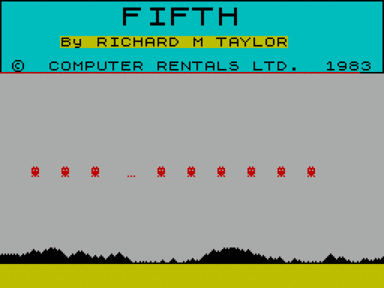
















Не запускается или глючит игра, или не можете пройти? Спросите в комментариях.